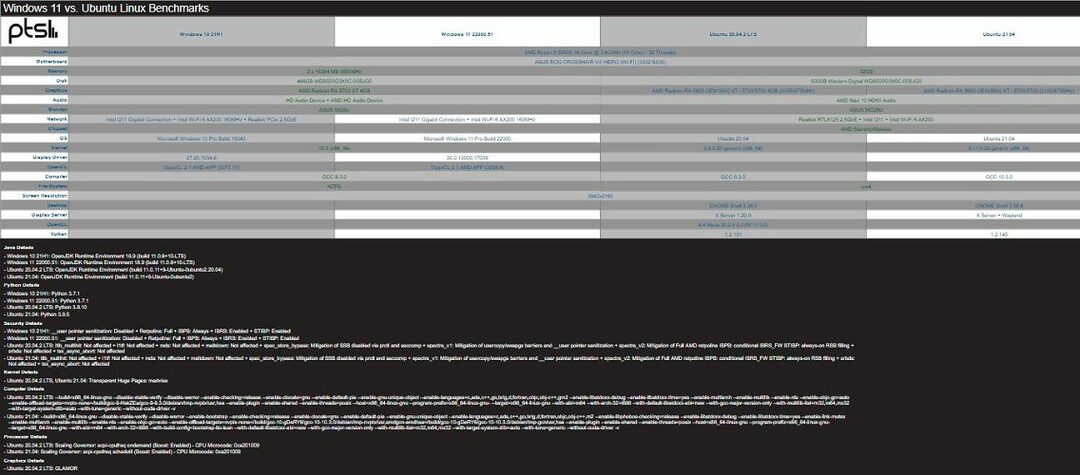- თუ გაინტერესებთ, როგორ დაამატოთ ბრაუზერის წყარო OBS Studio-ში, დაგჭირდებათ Docks ჩანართის კონფიგურაცია.
- წყაროების დოკის არჩევის შემდეგ, შეგიძლიათ დააჭიროთ პლუს ღილაკს ახალი ბრაუზერების დასამატებლად.
- OBS საშუალებას გაძლევთ დააკონფიგურიროთ ბრაუზერის წყაროს განლაგება თქვენი შეხედულებისამებრ.
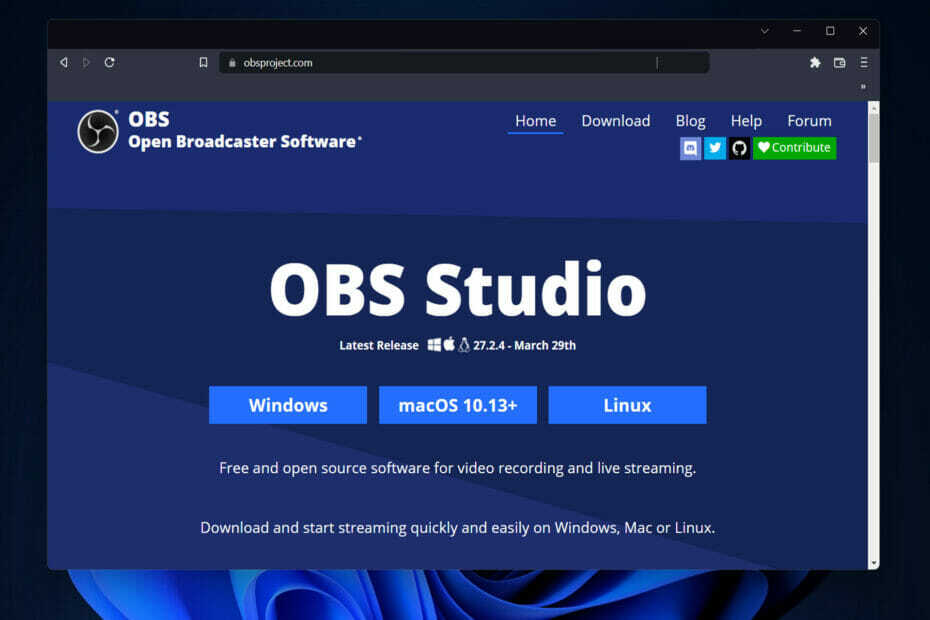
- მარტივი მიგრაცია: გამოიყენეთ ოპერის ასისტენტი გასასვლელი მონაცემების გადასატანად, როგორიცაა სანიშნეები, პაროლები და ა.შ.
- რესურსების გამოყენების ოპტიმიზაცია: თქვენი RAM მეხსიერება გამოიყენება უფრო ეფექტურად, ვიდრე სხვა ბრაუზერებში
- გაძლიერებული კონფიდენციალურობა: უფასო და შეუზღუდავი VPN ინტეგრირებული
- რეკლამის გარეშე: ჩაშენებული რეკლამის ბლოკერი აჩქარებს გვერდების ჩატვირთვას და იცავს მონაცემთა მოპოვებისგან
- სათამაშო მეგობრული: Opera GX არის პირველი და საუკეთესო ბრაუზერი თამაშებისთვის
- ჩამოტვირთეთ Opera
პროგრამული უზრუნველყოფა არის ეკრანის გადაცემის და პირდაპირი სტრიმინგის პროგრამა, რომელიც არის უფასო და ღია წყარო. ამრიგად, დღეს ჩვენ გაჩვენებთ, თუ როგორ უნდა დაამატოთ ბრაუზერის წყარო OBS Studio-ში. ასე რომ თქვენ შეგიძლიათ მიიღოთ საუკეთესო აპლიკაციის ინტერფეისიდან. მაგრამ თუ საჭიროა დაეხმარეთ OBS Studio-ს ჩამოტვირთვაში, შეამოწმეთ ჩვენი სტატია
ის დაწერილია C/C++-ში და აგებულია Qt-ით. ამგვარად საშუალებას იძლევა რეალურ დროში გადაღება, სცენის კომპოზიცია, ჩაწერა, კოდირება და მაუწყებლობა რეალურ დროში შეტყობინებების პროტოკოლით. RTMP ჩართული მიმართულებები, როგორიცაა YouTube, Twitch, Instagram და Facebook, ყველა მხარდაჭერილია პროგრამული უზრუნველყოფის მიერ.
OBS Studio-ს შეუძლია ვიდეო ნაკადების კოდირება H.264/MPEG-4 AVC ან H.265/HEVC ფორმატებში. x264 ტრანსკოდერის, Intel Quick Sync Video, Nvidia NVENC და AMD ვიდეო კოდირების ძრავის გამოყენებით.
გარდა ამისა, მას აქვს აუდიოს რამდენიმე ტრეკის კოდირების შესაძლებლობა AAC ფორმატში. ვინც უფრო გამოცდილია შეუძლია ჩამოტვირთეთ ნებისმიერი კოდეკი და კონტეინერები შემოთავაზებული libavcodec და libavformat. ან მათ შეუძლიათ გაგზავნონ ნაკადი მათ მიერ არჩეულ FFmpeg URL-ზე.
როგორც ითქვა, ვნახოთ, როგორ შეგიძლიათ მიიღოთ თქვენი წყაროები, რასაც მოჰყვება როგორ დაამატოთ ბრაუზერის წყარო OBS Studio-ში.
როგორ მივიღო ბრაუზერის წყარო OBS-ზე?
- იმისათვის, რომ ნახოთ მიმდინარე ბრაუზერის წყარო OBS Studio-ზე, დააწკაპუნეთ დოკები დააჭირეთ ზედა და აირჩიეთ წყაროები დოკ საჩვენებლად.

- ახლა შეგიძლიათ ორჯერ დააწკაპუნოთ მასზე ბრაუზერი წყარო, რომელიც უკვე გაქვთ და ნახეთ ყველა პარამეტრი, რომლის შეცვლაც შეგიძლიათ.
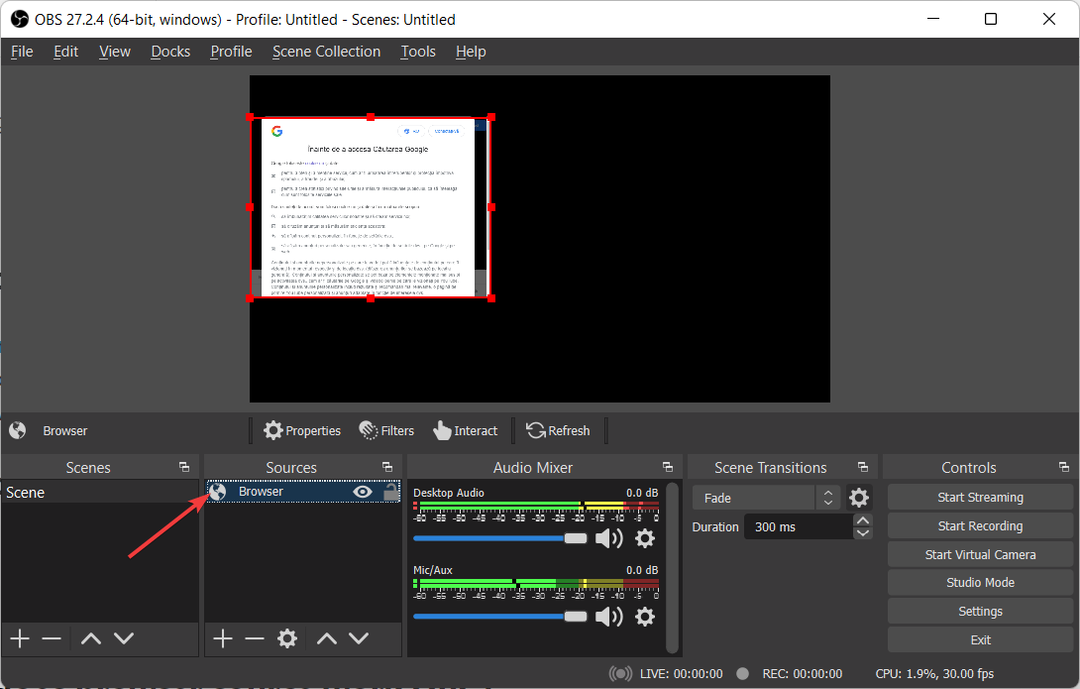
- თქვენ ასევე შეძლებთ ნახოთ URL ბრაუზერიდან, რომელიც თქვენ გქონდათ.
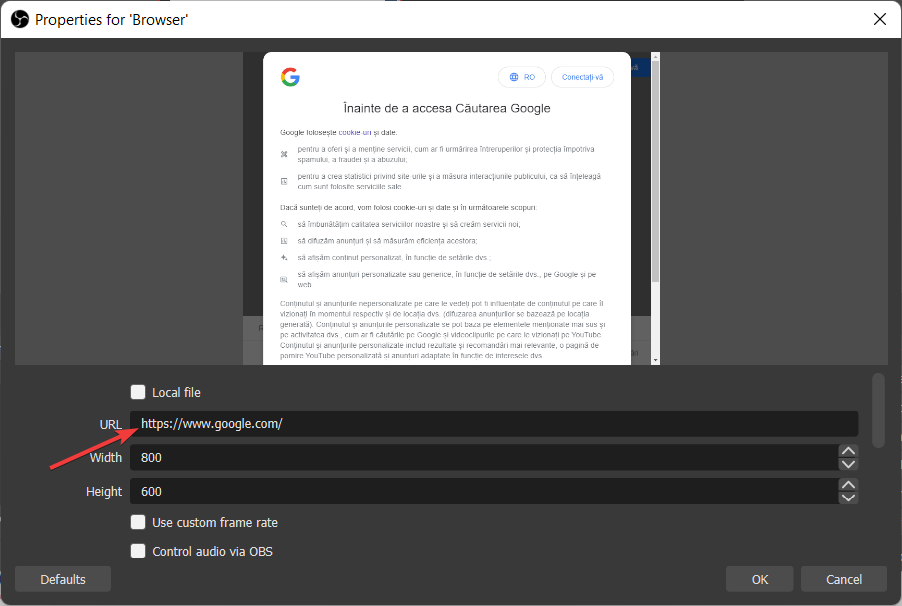
ექსპერტის რჩევა: კომპიუტერის ზოგიერთი პრობლემის მოგვარება რთულია, განსაკუთრებით მაშინ, როდესაც საქმე ეხება დაზიანებულ საცავებს ან Windows ფაილების გამოტოვებას. თუ შეცდომის გამოსწორების პრობლემა გაქვთ, თქვენი სისტემა შეიძლება ნაწილობრივ დაზიანდეს. ჩვენ გირჩევთ დააინსტალიროთ Restoro, ხელსაწყო, რომელიც დაასკანირებს თქვენს აპარატს და დაადგენს რა არის ბრალია.
Დააკლიკე აქ გადმოწეროთ და დაიწყოთ შეკეთება.
ბრაუზერის წყაროები შეიძლება დაემატოს თქვენი ნაკადის პროგრამული უზრუნველყოფის სცენებს, რათა მოგცეთ საშუალება გამოიყენოთ ვებ-ზე დაფუძნებული კონტენტი. როგორიცაა Flash და JavaScript პროგრამები, ვებსაიტები და ა.შ. ასევე მათი რედაქტირება CSS-ის გამოყენებით.
ყველაფერი, რაც შეიძლება შეიქმნას ტრადიციულ ბრაუზერში გასაშვებად, შეიძლება განხორციელდეს პირდაპირ OBS-ში (რა თქმა უნდა, მიზეზის ფარგლებში).
თუ გაინტერესებთ, როგორ დაამატოთ ახალი წყაროები, განაგრძეთ კითხვა, რადგან ჩვენ გაჩვენებთ, როგორ გააკეთოთ ეს შემდეგ ნაწილში. მიჰყევით!
როგორ დავამატო ბრაუზერის წყარო OBS Studio-ს?
გამოიყენეთ პლუს ღილაკი
- დარწმუნდით, რომ წყაროები დოკი არჩეულია ქვეშ დოკები ჩამოსაშლელი მენიუ.
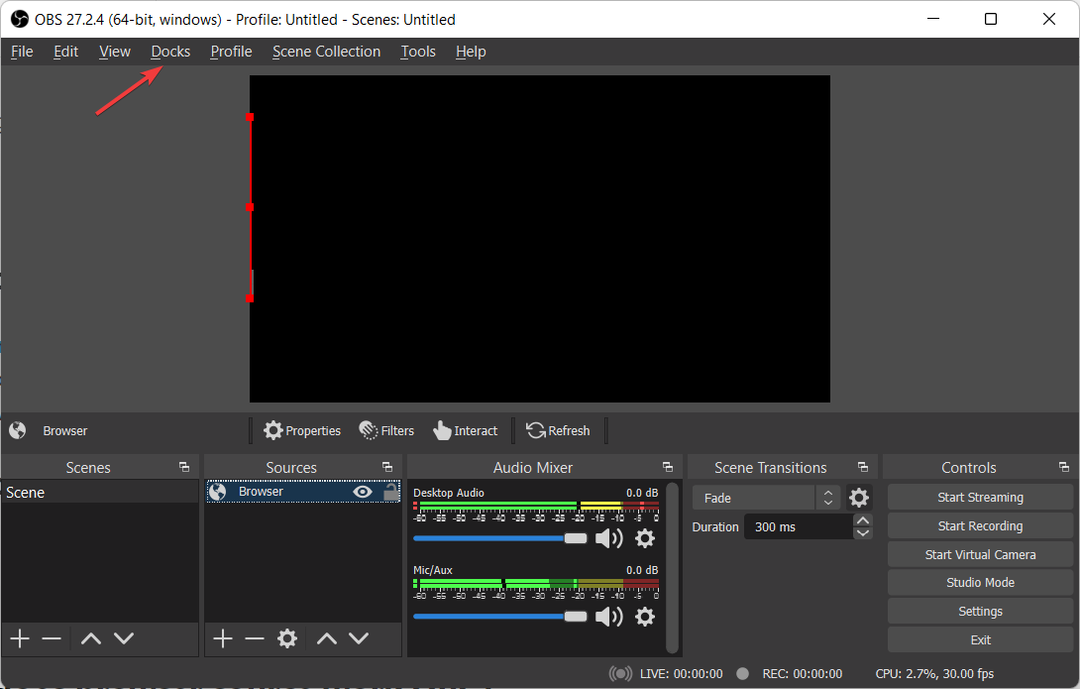
- ახლა დააწკაპუნეთ პლუს ღილაკი წყაროების დოკის ქვეშ და აირჩიეთ ბრაუზერი ვარიანტი ნაჩვენები სიიდან.
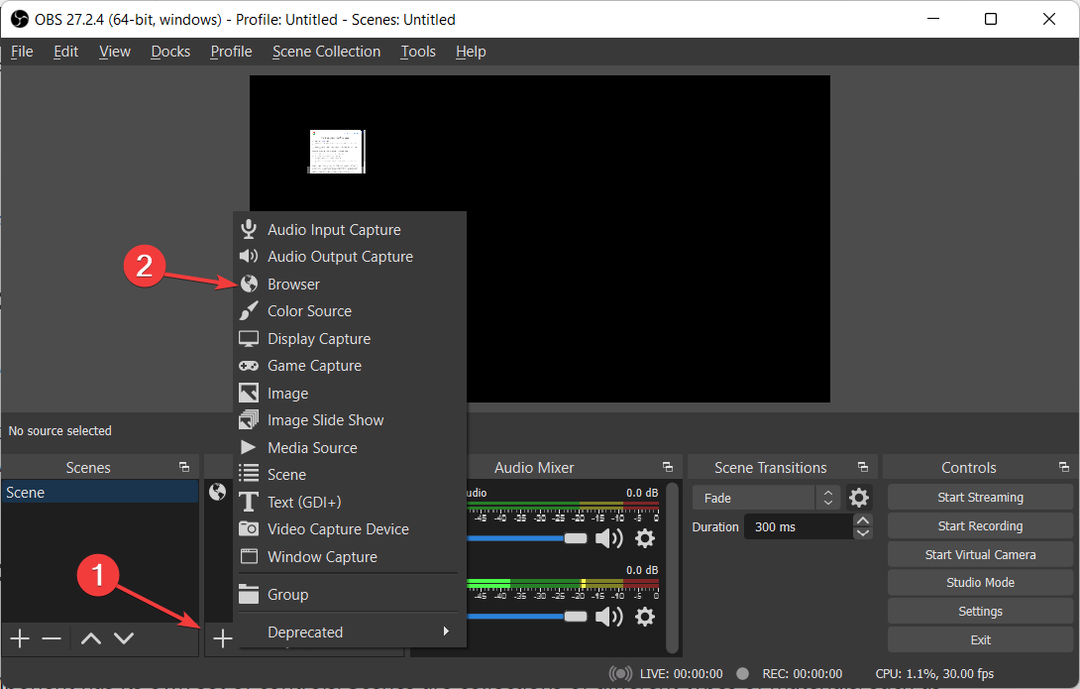
- შეიყვანეთ ბრაუზერის სახელი, რომლის დამატებაც გსურთ, შემდეგ დააწკაპუნეთ კარგი.
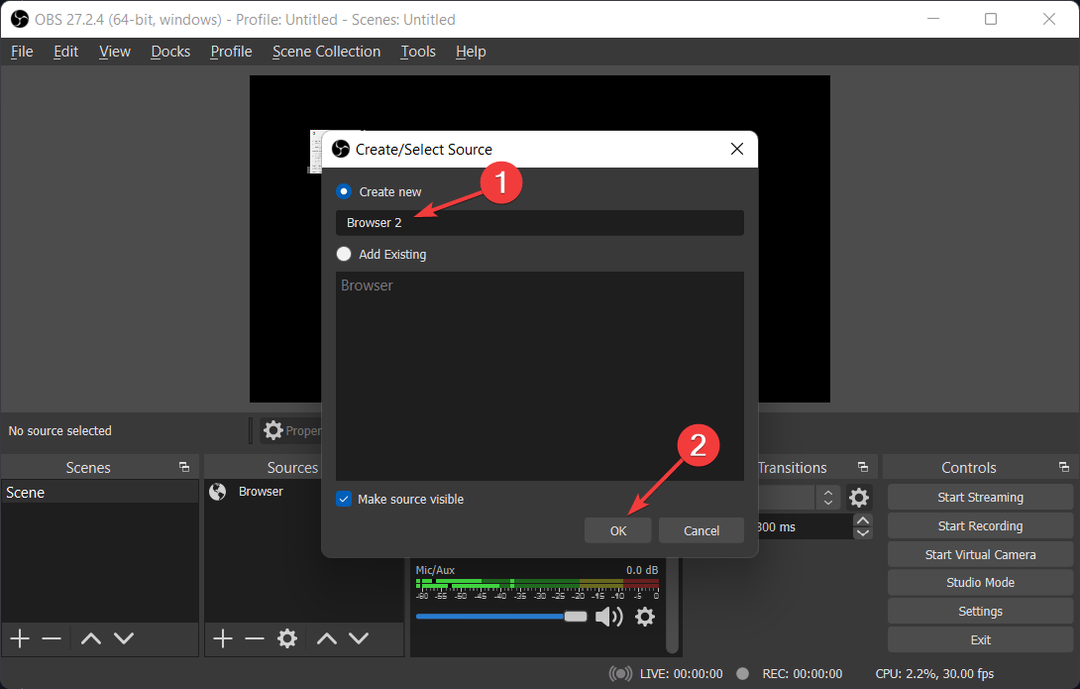
- ბოლოს შეიტანეთ URL ბრაუზერის, რომლის ჩვენებაც გსურთ და მისი განლაგების პარამეტრების კონფიგურაცია, შემდეგ დააწკაპუნეთ კარგი.
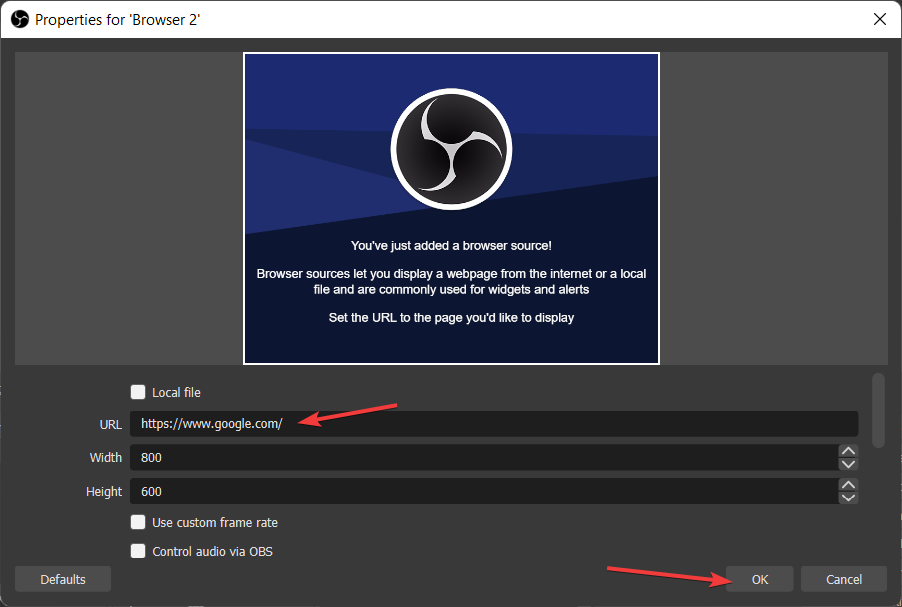
წყარო, რომელიც ჩამოთვლილია სიაში სხვა წყაროს ზემოთ, გამოჩნდება სხვების თავზე და შეიძლება დაფაროს რა არის მის ქვემოთ ჩამოთვლილი. ამ მეთოდის გამოყენება ასევე შეიძლება მოსახერხებელი იყოს იმ შემთხვევებში, როდესაც გსურთ, რომ რაღაც გამოჩნდეს სხვა წყაროს თავზე, მაგალითად, კამერა გამოჩნდება თქვენს გეიმპლეზე.
- საუკეთესო OBS პარამეტრები კომპიუტერზე ჩაწერისთვის [დაბალი, საშუალო დიაპაზონი]
- როგორ გავასწოროთ OBS, რომელიც არ იწერს თამაშის აუდიოს
- 5+ საუკეთესო ვებკამერის პროგრამული უზრუნველყოფა Windows 11-ისთვის
როგორ მუშაობს ბრაუზერის წყარო OBS-ზე?
მთავარი მომხმარებლის ინტერფეისი დაყოფილია ხუთ ნაწილად: სცენები, წყაროები, აუდიო მიქსერი, გადასვლები და კონტროლი. თითოეულ კომპონენტს აქვს კონტროლის საკუთარი ნაკრები. სცენები არის სხვადასხვა ტიპის მასალების კოლექცია, როგორიცაა ცოცხალი და ჩაწერილი ვიდეო, ტექსტი და აუდიო.
ამ პანელზე შესაძლებელია ხმების ჩახშობა და ხმის შეცვლა ვირტუალური ფადერებით. ასევე დაამატე ეფექტები გამორთვის ღილაკთან მიმდებარე ბორბალზე დაჭერით.
არის ღილაკები მაუწყებლობის ან ჩაწერის დასაწყებად და შეწყვეტისთვის, ასევე ღილაკი OBS უფრო პროფესიონალურ სტუდიის რეჟიმში გადასვლისთვის. ღილაკი პარამეტრების მენიუს გასახსნელად და ღილაკი აპლიკაციიდან გასასვლელად მართვის პანელის მარცხენა მხარეს.
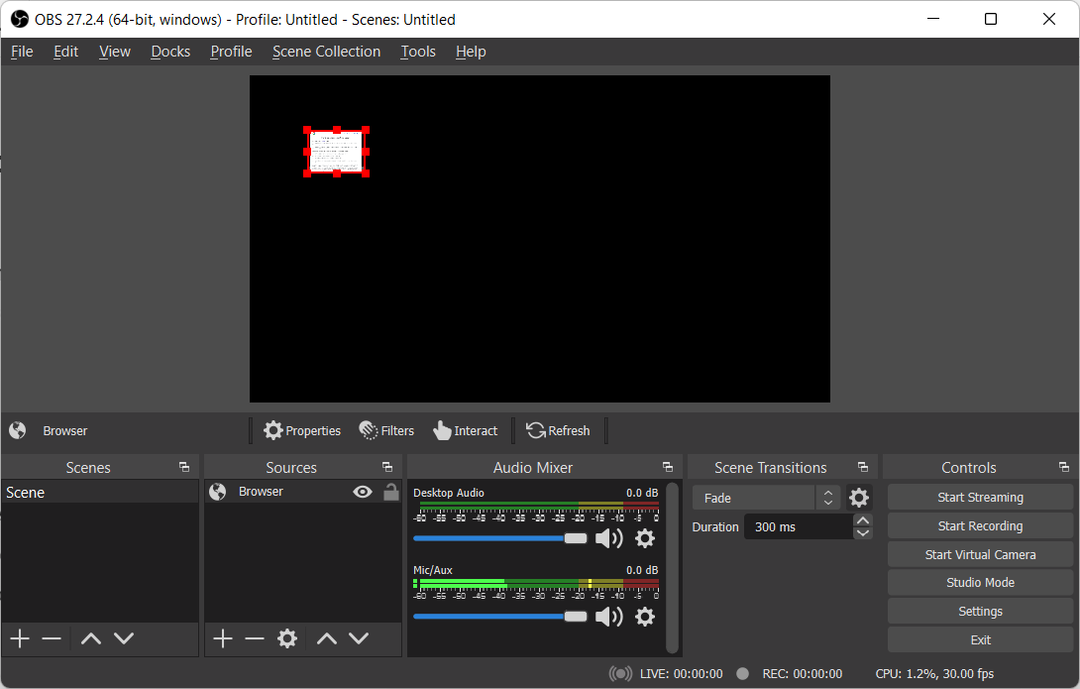
მაგრამ, სცენები და წყაროები არის OBS Studio-ს ფუნქციონირების გული და სული. თქვენ შეგიძლიათ გამოიყენოთ ეს განყოფილება თქვენი ნაკადის განლაგების კონფიგურაციისთვის და დაამატოთ თქვენი თამაშები, ვებკამერები და ნებისმიერი სხვა მოწყობილობა ან მედია, რომელიც გსურთ გამოჩნდეს გამოსავალში.
თქვენ შეგიძლიათ ხელახლა გაასწოროთ წყაროები წინასწარ გადახედვაში და შეცვალოთ მათი თანმიმდევრობა სიაში გადატანით და ჩამოშვებით, ან კლავიატურაზე ზევით და ქვევით ისრის ღილაკების გამოყენებით.
ბრაუზერის წყარო არის ერთ-ერთი ყველაზე მრავალმხრივი წყარო, რომელიც ხელმისაწვდომია Open Broadcaster Software-ში (OBS). ეს საშუალებას გაძლევთ განახორციელოთ სხვადასხვა უნიკალური განლაგება, სურათები, ვიდეო და აუდიო ოპერაციებიც კი.
თუ დახმარება გჭირდებათ OBS Studio-ს ინსტალაცია, ნუ დააყოვნებთ მიჰყევით მიბმულ სტატიას და ისწავლეთ მისი გამოყენება დაუყოვნებლივ.
ალტერნატიულად, თუ პრობლემას წააწყდებით OBS Studio-ს გამოყენებისას, გადახედეთ რა უნდა გააკეთოს, თუ OBS მუდმივად იშლება Windows 10 და 11-ში.
ეს სახელმძღვანელო თქვენთვის სასარგებლო იყო? შეგვატყობინეთ ქვემოთ მოცემულ განყოფილებაში კომენტარის დატოვებით და თქვენი აზრების გაზიარებით. Მადლობა წაკითხვისთვის!
 ჯერ კიდევ გაქვთ პრობლემები?გაასწორეთ ისინი ამ ხელსაწყოთი:
ჯერ კიდევ გაქვთ პრობლემები?გაასწორეთ ისინი ამ ხელსაწყოთი:
- ჩამოტვირთეთ ეს PC Repair Tool შესანიშნავად შეფასდა TrustPilot.com-ზე (ჩამოტვირთვა იწყება ამ გვერდზე).
- დააწკაპუნეთ სკანირების დაწყება იპოვონ Windows-ის პრობლემები, რამაც შეიძლება გამოიწვიოს კომპიუტერის პრობლემები.
- დააწკაპუნეთ შეკეთება ყველა დაპატენტებულ ტექნოლოგიებთან დაკავშირებული პრობლემების გადასაჭრელად (ექსკლუზიური ფასდაკლება ჩვენი მკითხველებისთვის).
Restoro ჩამოტვირთულია 0 მკითხველი ამ თვეში.